É muito comum ver as fotos e vídeos que você tira da Samsung no computador para uma visão de tamanho maior. Você considerou espelhamento da tela do telefone Samsung para HDTV para compartilhar fotos ou vídeos em uma reunião ou festa familiar? Em caso afirmativo, você não perderá o AllShare Cast - um dispositivo de hardware Samsung que permite transmitir conteúdo de dispositivos móveis Samsung específicos para uma HDTV com uma porta HDMI.
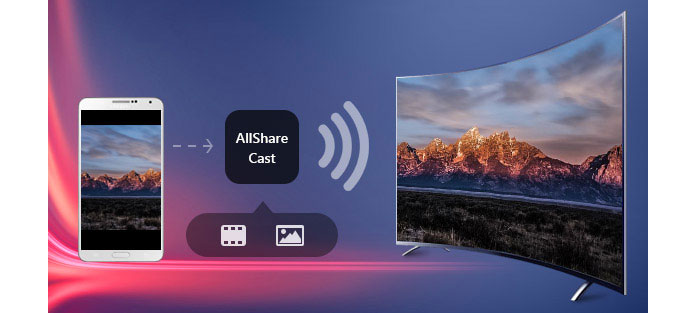
AllShare Cast é um serviço da Samsung que permite transmitir sem fio vídeos e fotos de dispositivos móveis Samsung ESPECÍFICOS para uma TV.
O Samsung AllShare Cast Dongle (EAD-T10UDEGXEU) é o acessório que pode ser conectado à porta HDMI da sua HDTV para permitir o streaming de conteúdo dos seus aparelhos e tablets Samsung Galaxy.
Ambos realizarão a transferência sem fio, ambos precisam de wi-fi. A primeira maneira permite que você faça o espelhamento facilmente sem hardware. A última maneira requer que você prepare um Dongle e um cabo, mas pode ser mais estável.
Além de uma HDTV Samsung com porta HDMI, você precisa dos seguintes acessórios.
| Imagem | Produto | Funções |
|---|---|---|
 | Dongle de transmissão de compartilhamento total | É simples transmitir fotos, filmes, músicas e muito mais de dispositivos compatíveis para sua HDTV ou monitor HDMI®. |
 | Cabo HDMI | Ele transmite dados de mídia de alta definição de um dispositivo móvel para qualquer tela receptora como uma HDTV, este cabo é indispensável. |
Depois de fazer todos os acessórios para espelhamento de tela, você precisa fazer as configurações no Samsung. Apenas um telefone Samsung específico suporta tela espelhada com AllShare Cast.
Dispositivo compatível: Galaxy S III, Galaxy Note II, Galaxy S 4, Galaxy S 4 Active, Galaxy S 4 Zoom, Galaxy Note 10.1" (edições de 2013 e 2014), Galaxy Note Pro 12.2", Galaxy Note 8", Galaxy Tab 3 8" , Galaxy Tab 3 Lite, Galaxy Tab Pro 8.4/10.1/12.2", Galaxy Tab S 8.4"/10.5", Galaxy Note 3, Galaxy Mega, Galaxy Mega 2, Galaxy Avant, Galaxy S 5, Galaxy S 5 Active, Galaxy S 5 Sport, Galaxy S 5 mini, Galaxy Alpha, Galaxy Note 4, Galaxy Note Edge, Galaxy S 6 e Galaxy S 6 Edge.
Configurações: No seu telefone Samsung, vá para "Aplicativos" > "Configurações" > Ativar "Espelhamento de tela". Enquanto isso, ligue sua TV.
Uma conexão Wi-Fi estável é muito importante. Tanto o telefone Samsung quanto a TV devem se conectar ao mesmo Wifi.
Se você gosta de espelhar a tela Samsung em uma TV comum ou em uma smart TV Samsung, você precisará das seguintes etapas. As etapas de uso do AllShare Cast são um pouco complicadas. Você tem que tomar com cuidado.
Passo 1. No controle remoto da sua Smart TV, vá para "Menu" > "Rede" > "Espelhamento de tela" > "Espelhamento de tela".
Passo 2. Ative o espelhamento de tela no seu telefone Samsung.
Passo 3. Selecione sua Smart TV na lista de dispositivos disponíveis.
Quando seu telefone detectar todos os dispositivos próximos, selecione o nome do dongle do AllShare Cast e insira o PIN conforme exibido na tela da TV. Em seguida, seu dispositivo se conectará e compartilhará sua tela automaticamente.
Passo 1. Conecte o carregador ao slot de energia do hub sem fio AlllShare Cast. Após alguns segundos, o indicador de status fica vermelho.
Passo 2. Use o cabo HDMI para conectar o hub AllShare Cast Wireless e a HDTV.
Passo 3. Ajuste a entrada de recursos em sua HDTV para corresponder à porta de entrada usada pelo cabo HDMI.
Passo 4. Quando o indicador de status começar a piscar em vermelho (isso pode levar até 30 segundos), pressione o botão "Redefinir". O indicador de status agora deve aparecer em azul.
Passo 5. Selecione o hub sem fio AllShare Cast na lista de DISPOSITIVOS DISPONÍVEIS. Digite o PIN como mostra a tela da TV.
Agora o AllShare Cast está disponível para seu uso.
O serviço AllShare Cast é limitado apenas à marca Samsung. Se você deseja espelhar seu telefone/tablet Samsung em outra TV, como Apple TV, Sony TV, etc., você pode precisar de outros métodos.
Pessoalmente falando, prefiro o AirPlay (que é chamado de Screen Mirroring após o iOS 10) em vez de AllShare Cast, porque é mais compatível. Quase todas as TVs inteligentes que podem ser conectadas ao Wifi podem usá-lo. Então se você tem um celular/tablet Samsung e quer espelhar os vídeos/fotos para uma smart TV que não seja Samsung, recomendo que transfira seu conteúdo do Samsung para o iPhone e espelhar o conteúdo do iPhone na sua TV. Se você não sabe como fazer isso, continue lendo.
Passo 1. Mova o conteúdo do Samsung para o iPhone. Você tem várias maneiras de fazer isso, e-mail, Bluetooth, aplicativo de bate-papo etc. Entre essas maneiras, recomendo um programa profissional de transferência móvel – FoneCopy. Instale-o no seu computador e ele o ajudará a concluir a transferência entre o Android e o iPhone, incluindo contatos, músicas, vídeos, listas de reprodução, memo de voz, etc.
Passo 2. Depois de transferir o conteúdo do Samsung para o iPhone, agora vá para o seu iPhone. Tomo o iPhone X como exemplo, deslize para o centro a partir do canto superior direito da tela para abrir o Centro de Controle. Ative o espelhamento de tela. Em seguida, seu iPhone procurará sua smart TV. Quase esqueça, certifique-se de que seu iPhone e sua smart TV estejam conectados ao mesmo Wifi.
Passo 3. Depois de detectar a TV, toque nela no seu iPhone e sua operação no seu iPhone será espelhada na TV. Abra qualquer arquivo e divirta-se na sua TV.
Dica: a localização do menu do Screen Mirroring pode variar. Consulte o manual ou simulador da sua TV se as instruções acima não corresponderem.
1. Por que meu telefone Samsung não está conectado à minha TV?
Se o seu telefone Samsung não reproduzir na TV, pode não ter permissão da TV. Você deve reiniciar o telefone e a TV Samsung e reconectá-los novamente. Selecione Permitir quando for exibido na TV.
2. A Samsung Smart TV tem Bluetooth?
Sim. Algumas Smart TVs Samsung têm recursos de Bluetooth. Você pode conectá-los a alto-falantes, fones de ouvido e outros dispositivos.
3. Como faço para me livrar do AllShare no meu Samsung?
Vá para a pasta de instalação do Samsung AllShare e localize uninstall.exe ou unins000.exe. Clique duas vezes no desinstalador e siga as etapas para desinstalar o Samsung AllShare.